В соревновательных многопользовательских играх каждое возможное преимущество имеет значение, и даже несколько миллисекунд задержки могут стать решающим фактором между победой и поражением. Nvidia Reflex помогает вам как геймеру, обеспечивая максимально возможную производительность при минимальной задержке системы.
Nvidia Reflex — это сервис, доступный всем пользователям видеокарт Nvidia, но он наиболее эффективен при использовании карты Nvidia серии 3000 и монитора G-Sync. Если вы пытаетесь дать себе немного дополнительного преимущества в соревновательных играх, вам следует обратить внимание на Nvidia Reflex.
Что такое Nvidia Reflex?
Nvidia Reflex – это инструмент с низкой задержкой, который, как утверждается, снижает задержку рендеринга на целых 80 %. Это наиболее эффективно в шутерах от первого лица, таких как Fortnite или Чувство долга, где более плавное управление и более отзывчивый игровой процесс имеют решающее значение. Это также может иметь значение, если вы играете в онлайн-файтинги, например Guilty Gear Strive.
Nvidia Reflex оптимизирует как графический процессор, так и саму игру, объединяя настройки обоих для обеспечения оптимальной производительности. Обратите внимание, что это не означает максимально возможную графику. В то время как у Nvidia есть инструменты, которые помогут вам добиться максимальной частоты кадров, Reflex помогает уменьшить задержку до такой степени, что ее практически невозможно обнаружить.
Игры используют так называемую очередь рендеринга . Это часть программирования, которая сообщает игре, какие объекты необходимо отрисовать в первую очередь. В конкурентных играх курсор не всегда имеет приоритет, но вам нужно, чтобы перекрестие плавно перемещалось по экрану. В сочетании с низкой задержкой ввода и высокой частотой обновления плавная визуализация перекрестия означает, что вы можете делать точные снимки.
Требования NVIDIA Reflex
Хотя Nvidia Reflex лучше всего работает с высококлассным программным обеспечением, это не требуется и даже не является необходимым. Nvidia заявляет, что Reflex будет работать на любой видеокарте начиная с серии 900 и выше. В то же время вам не нужен Монитор G-Sync, чтобы воспользоваться преимуществами Reflex, хотя вы увидите лучшие результаты, если он у вас есть.
Однако, если в данный момент у вас нет бюджета на приобретение компонентов более высокого класса (а кто его имеет, учитывая заоблачные цены на комплектующие для ПК?), ваша существующая система все равно будет работать намного лучше с Рефлекс включен, чем нет..
Вот единственные необходимые требования:

Вот и все. Если у вас есть совместимый графический процессор Nvidia, вы можете воспользоваться преимуществами Reflex — при условии, что вы играете в игру, которая может его использовать. Не все игры работают с Nvidia Reflex, но вы все равно можете уменьшить задержку, даже если ваша текущая игра не поддерживает этот инструмент.
Имея это в виду, если у вас высококачественная игровая система, Nvidia Reflex в сочетании с монитором с высокой частотой обновления может привести к заметному улучшению внешнего вида игр. Существует разница в качестве между 30 кадрами в секунду и 120 кадрами в секунду. Если ваш компьютер способен отображать больше кадров в секунду, подумайте о приобретении соответствующего монитора.
К сожалению, Nvidia Reflex не работает с графическими процессорами AMD. Однако у пользователей AMD есть варианты. Включение FreeSync в настройках монитора может повысить производительность.
Следует ли включать Nvidia Reflex?
Да.
Nvidia Reflex практически не требует накладных расходов. Это не окажет негативного влияния на производительность, но может существенно повлиять на уменьшение задержки и повышение производительности в игре. Нет никаких недостатков в его включении. И самое главное, это бесплатное приложение.
Потратьте время и включите Nvidia Reflex, если ваш графический процессор и игра поддерживает его. Вы не можете ошибиться с этим. Даже если вы не играете в соревновательном режиме, никому не понравится, когда игра не реагирует должным образом. Reflex улучшает общую производительность системы.
Какие игры работают с рефлексом?
Этот список не является исчерпывающим, но он дает представление о наиболее популярных на данный момент играх, которые могут работать с Nvidia Reflex.
Как включить Nvidia Reflex
Вы включаете Nvidia Reflex для каждой игры, обычно через графические настройки игры. Хотя каждый заголовок различен, обычно вы можете включить настройку через меню параметров.
Например, в Fortnite можно легко включить Nvidia Reflex.
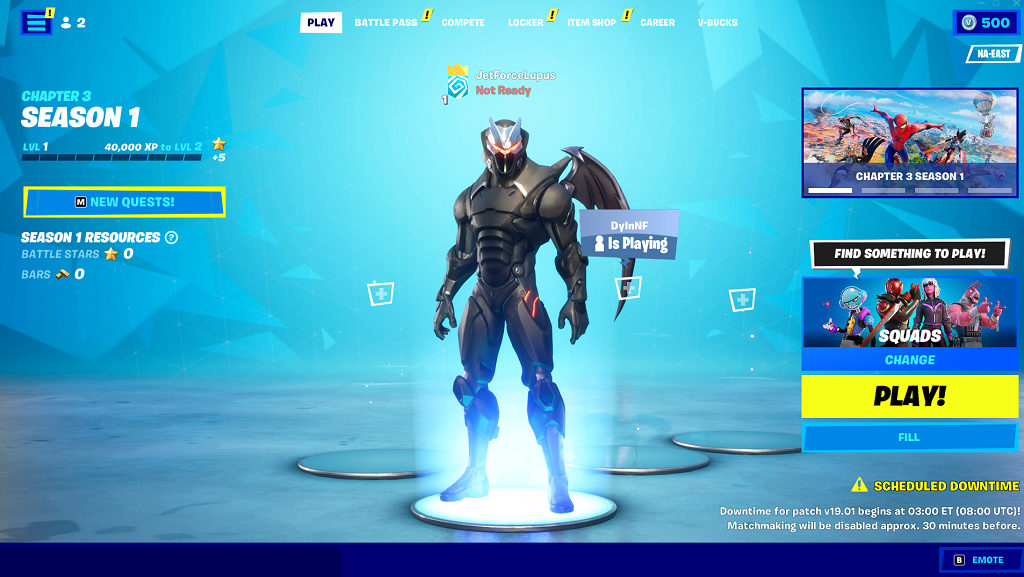
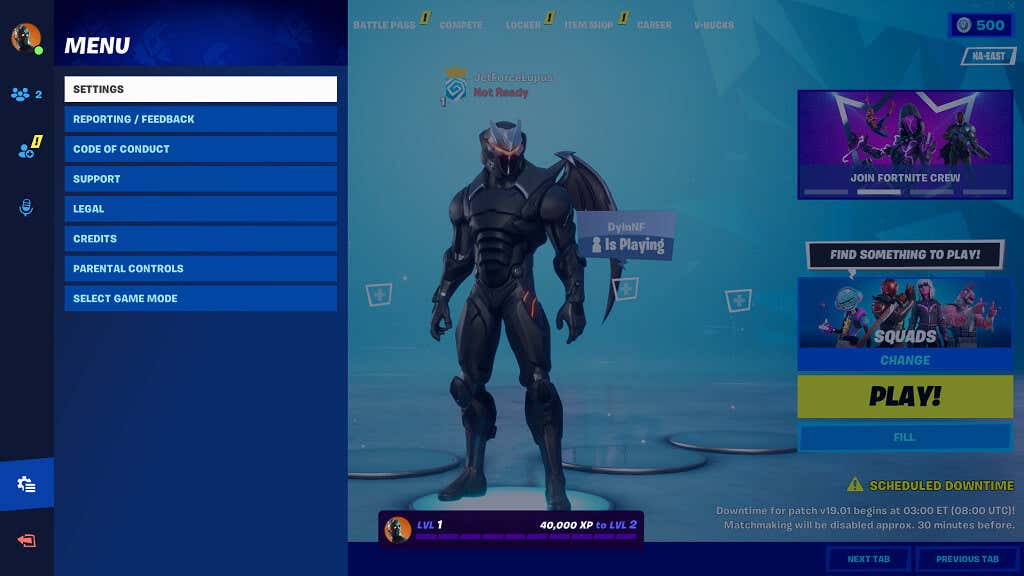
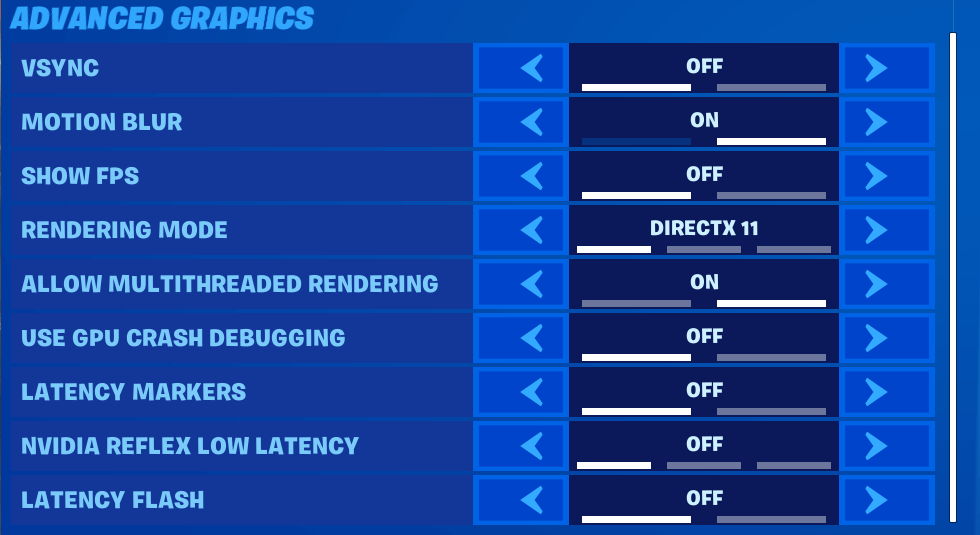
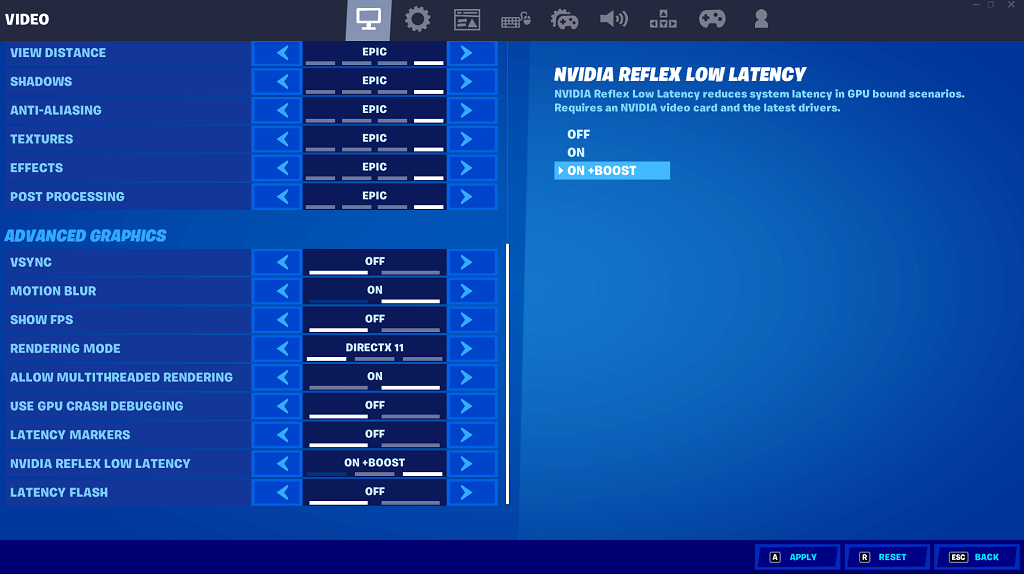
Если вы не можете включить Nvidia Reflex в игре, вы можете уменьшить задержку другими способами.
Увеличьте частоту опроса мыши
Частота опроса – это частота, с которой ваша система запрашивает информацию с устройства. Более высокая частота опроса означает меньшую задержку и большую скорость реагирования. Однако это может привести к меньшему времени автономной работы беспроводной мыши по сравнению с проводной.
Вы также можете приобрести проводную мышь, чтобы уменьшить задержку и снизить вероятность помех сигнала от других устройств. Значение совместимая игровая мышь играет почти такую же роль в игровом процессе и производительности, как и настройки графики.
Включить режим сверхнизкой задержки
В вашем драйвере Nvidia есть опция, позволяющая включить режим низкой задержки.
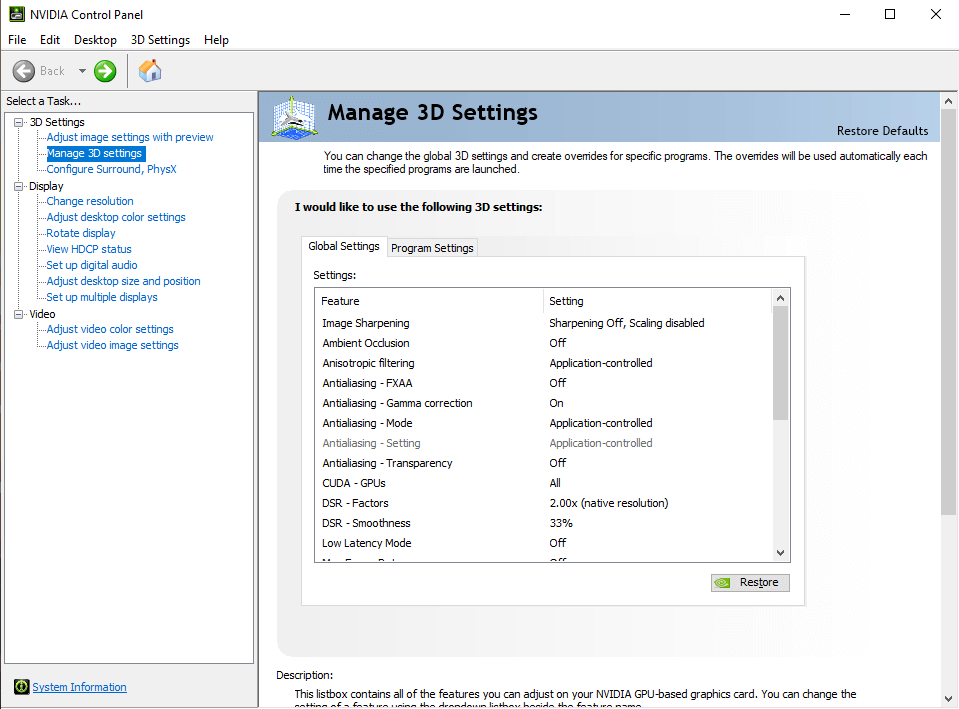
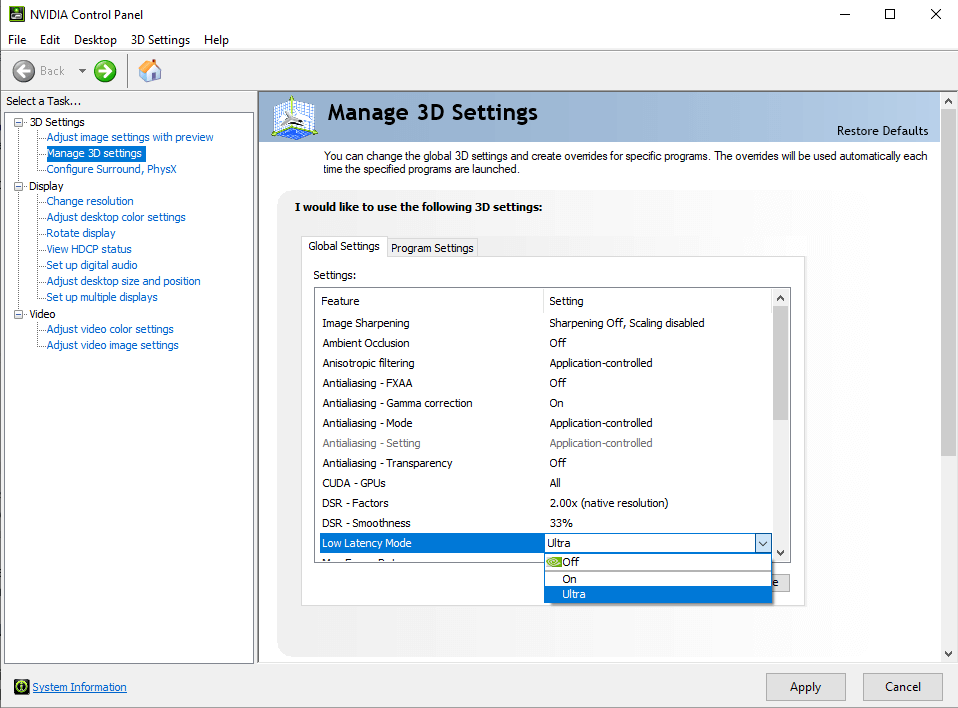
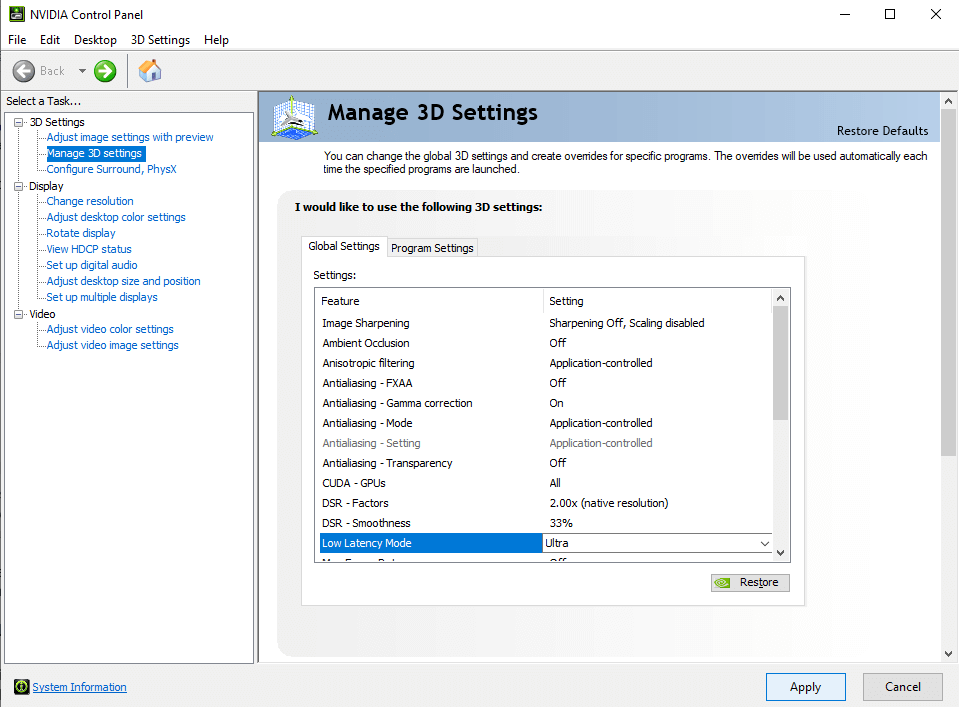
Если у вас возникают задержки в играх, попробуйте включить режим низкой задержки и включить Nvidia Reflex, когда это возможно. Ваш игровой опыт станет лучше и плавнее, и вы, возможно, даже будете играть лучше, чем обычно..
.